最终效果: 
Step 1
新建图层,讲所有素材添加进来,适当调整大小。 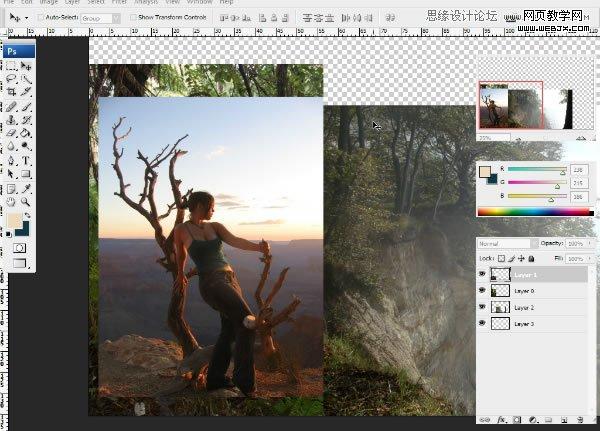
Step 2
选择女孩图层,自由变换-水品翻转,调整色彩平衡 ,分别设置中间调和高光,按下图输入数值: 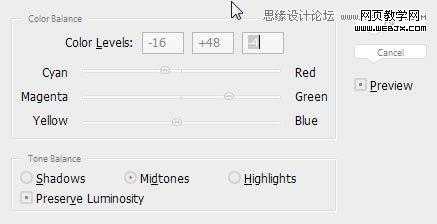

Step 3
在女孩图层添加蒙版,用笔刷檫除周围不必要的部分,添加调整层-亮度/对比度,输入如下数值: 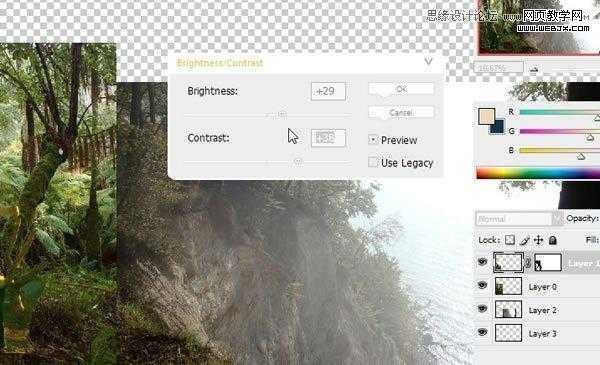
Step 4
添加调整层-色相/饱和度,输入如下数值: 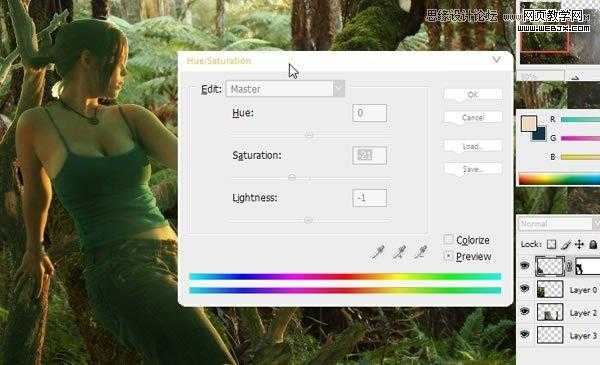
Step 5
添加调整层-色阶,输入如下数值: 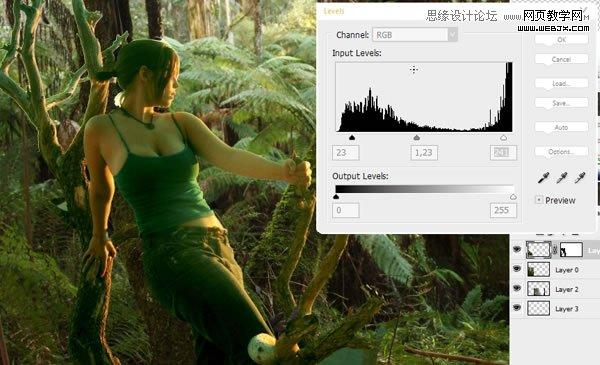
Step 6
选择女孩后面的“树”图层,色彩平衡-“中间调”0,8,0,色彩平衡-高光如下数值: 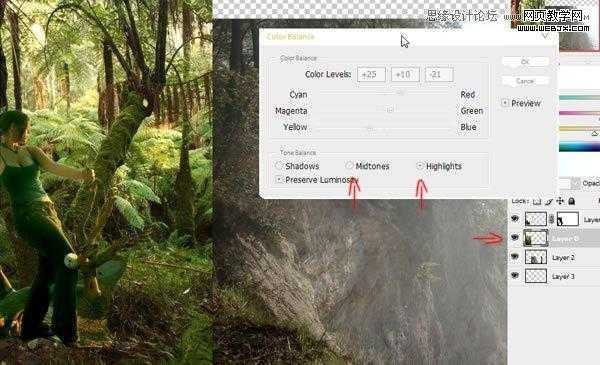
Step 7
选择“悬崖”图层,自由变换-水平翻转,然后亮度-对比度,色彩平衡,数值如下图: 
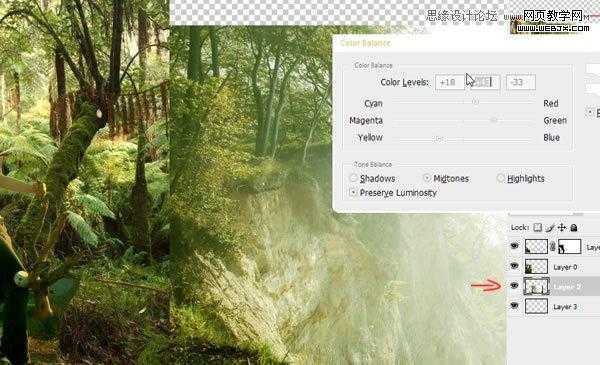
Step 8
选择“树根”图层, 并改变它的亮度,对比度和饱和度到-23。 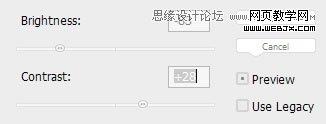
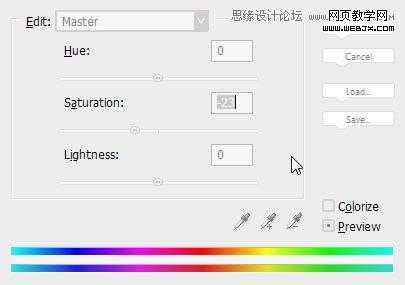
也复制(指挥/ CTRL + J键)“树”的背后,我们的模型层,并将其移动到左侧,我们会好好照顾它。将它命名为“左树”。(下面的红色箭头) 
Step 9
我们的“左树”层(这里是“图层0副本”)创建的面具和画用黑色画笔对我们的面具,使这些层淡出彼此的行程。 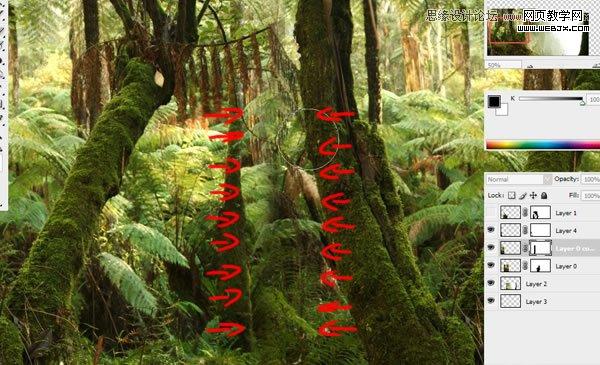
Step 10
选择并移动层的片段与悬崖,右侧,以填补一些空间 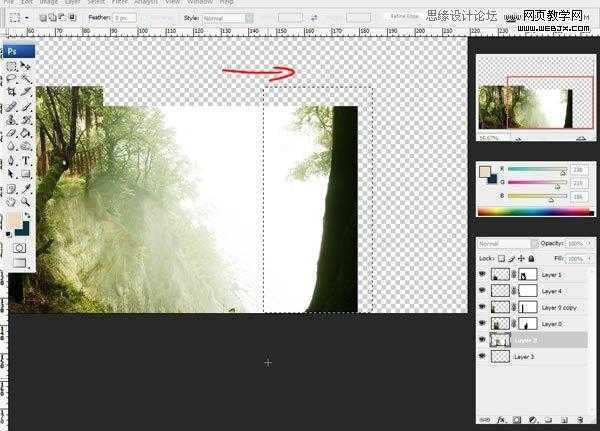
Step 11
回到左侧的图像并粘贴到这里的“小树”的股票,调整它的大小(命令/按Ctrl + T),色彩平衡(命令/ CTRL + B),并选择设置:在“亮度/对比度亮度+ 73 “窗口。然后做一些清除树周围的工作,所以最后它看起来像这样: 
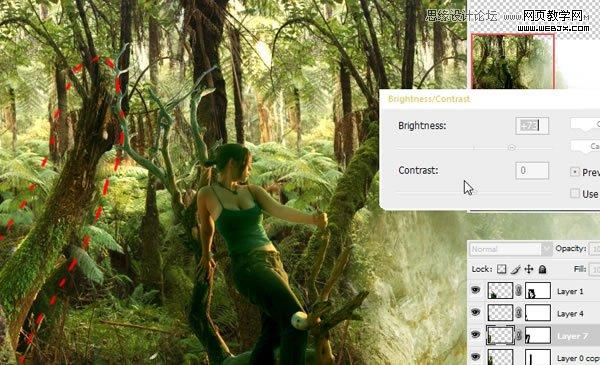
Step 12
使用“裁剪工具”,并调整我们的文件,然后打命令/按Ctrl + T调整悬崖层隐藏空文档的顶部空间。简单地伸展它向上,使其更高。 
Step 13
层的树木清除一些不必要的部分。 
Step 14
粘贴在右侧的“海洋”的股票,并使用以下设置,亮度/对比度,大致与我们的形象融为一体。打命令/ CTRL + B,选择“中间调”和“亮点”的值。 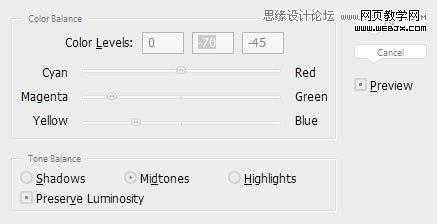
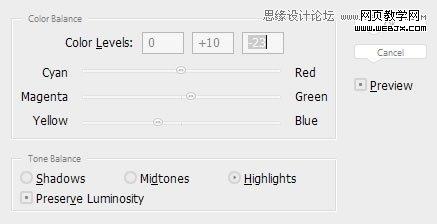
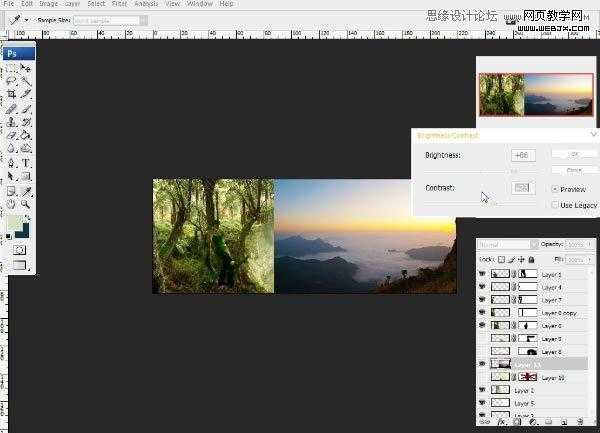
Step 15
打开“液化滤镜”(Shift + Ctrl + X),选择女孩层,将她的嘴唇向上弯曲,她的耳朵向上移动,使它看起来像一个精灵耳朵。 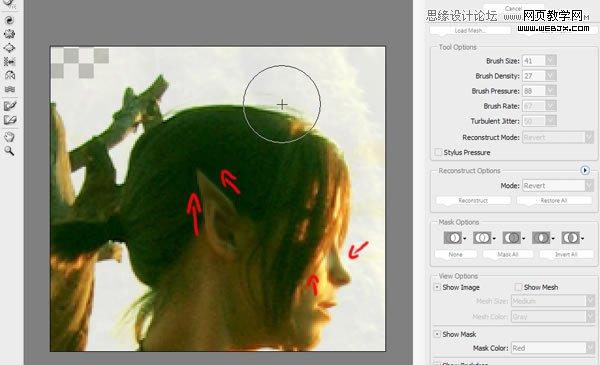
Step 16
在悬崖层上添加一个蒙版,基本上抹去了一半,然后减仓“线性减淡(添加)”混合"365" width="600" border="0" src="/UploadFiles/2021-04-17/20120327170229103.jpg">
Step 17
在层与女孩 - 选择一些分支机构,并再次打命令/ CTRL + B(色彩平衡),以改变这些颜色。选择“阴影”,然后打命令/ CTRL + U(色相/饱和度),并选择这些设置: 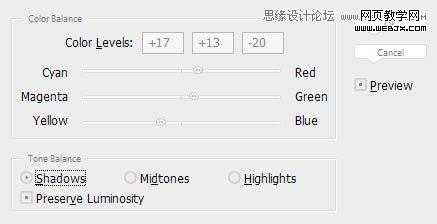
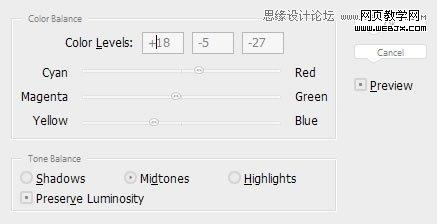
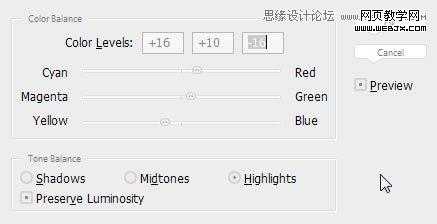
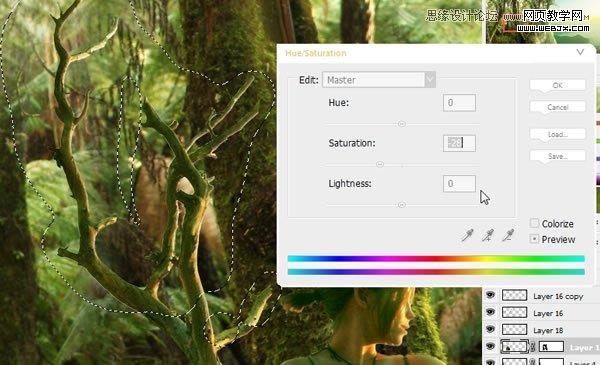
Step 18
另一件事是背后的女孩的影子 - 做画“17120a”的新层上的彩笔画(“影子女孩”),然后设置这层“硬光”勾兑 
Step 19
上一页12 下一页 阅读全文
风景图片,梦幻
免责声明:本站文章均来自网站采集或用户投稿,网站不提供任何软件下载或自行开发的软件! 如有用户或公司发现本站内容信息存在侵权行为,请邮件告知! 858582#qq.com
稳了!魔兽国服回归的3条重磅消息!官宣时间再确认!
昨天有一位朋友在大神群里分享,自己亚服账号被封号之后居然弹出了国服的封号信息对话框。
这里面让他访问的是一个国服的战网网址,com.cn和后面的zh都非常明白地表明这就是国服战网。
而他在复制这个网址并且进行登录之后,确实是网易的网址,也就是我们熟悉的停服之后国服发布的暴雪游戏产品运营到期开放退款的说明。这是一件比较奇怪的事情,因为以前都没有出现这样的情况,现在突然提示跳转到国服战网的网址,是不是说明了简体中文客户端已经开始进行更新了呢?




